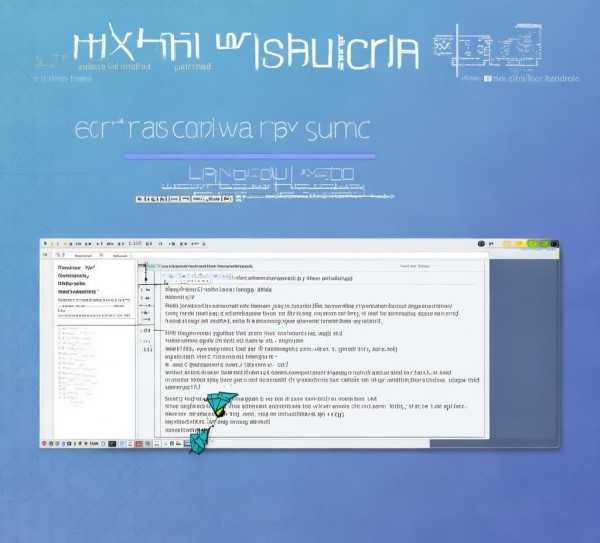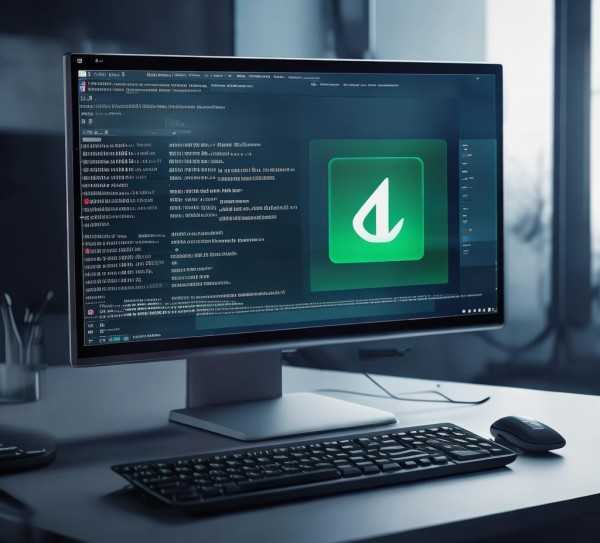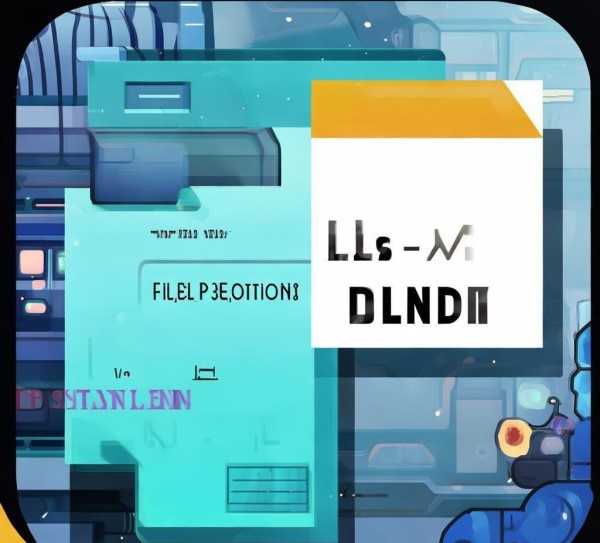Linux下安装虚拟机系统的详细步骤指南
随着科技的日新月异,虚拟化技术已成为现代计算机技术的核心部分,在Linux操作系统中安装虚拟机,不仅能让我们在同一操作平台上运行多种不同的操作系统,还能有效隔离操作系统间的风险,显著提升工作效率,本文将详细阐述如何在Linux操作系统中安装虚拟化环境。
准备阶段
在进行安装之前,请确保以下步骤已完成:
- 系统兼容性:确认您的Linux操作系统为64位版本,因为32位系统无法安装64位虚拟机。
- 下载虚拟机软件:市面上常用的虚拟机软件包括VMware Workstation、VirtualBox等,本文以VirtualBox为例进行讲解。
- 下载目标操作系统的安装镜像:如果您打算安装Windows 10,则需要下载Windows 10的安装镜像文件。
安装VirtualBox
- 打开Linux终端,执行以下命令以更新系统并安装VirtualBox:
sudo apt-get update sudo apt-get install virtualbox
- 安装完成后,启动VirtualBox并准备创建虚拟机。
创建虚拟机
- 打开VirtualBox,点击“新建”按钮,进入“创建虚拟机”窗口。
- 在“名称”栏中输入虚拟机的名称,Windows 10”。
- 在“类型”栏中选择“Windows”,在“版本”栏中选择“Windows 10”。
- 在“内存”栏中设置虚拟机内存,建议设置为物理内存的一半,如物理内存为8GB,则设置为4GB。
- 点击“下一步”。
- 在“硬盘”界面,选择“现在创建虚拟硬盘”。
- 在“虚拟硬盘文件类型”栏中选择“VDI”,在“存储位置”栏中输入虚拟硬盘的存储路径。
- 在“文件”栏中设置虚拟硬盘的大小,建议设置为40GB以上。
- 点击“创建”。
安装操作系统
- 在VirtualBox中,选中刚刚创建的虚拟机,点击“启动”按钮。
- 弹出“启动虚拟机”窗口,点击“启动”按钮。
- 在“自动安装Windows”窗口中,选择“是,我想现在安装Windows”。
- 按照屏幕提示进行操作,完成Windows操作系统的安装。
设置共享文件夹
- 在VirtualBox中,选中虚拟机,点击“设置”按钮。
- 在左侧菜单中选择“共享文件夹”。
- 点击“添加”按钮,弹出“添加共享文件夹”窗口。
- 在“文件夹路径”栏中输入共享文件夹的路径,例如
/home/yourname/shared。 - 在“自动挂载”栏中选择“在虚拟机启动时自动挂载”。
- 点击“确定”。
- 在虚拟机中打开资源管理器,您会发现共享文件夹已经成功挂载。
至此,您已成功在Linux操作系统中安装了虚拟化环境,利用虚拟机运行不同的操作系统,可显著提高工作效率,在使用虚拟机时,请确保虚拟机软件和操作系统都保持最新,以确保系统的稳定性和安全性。